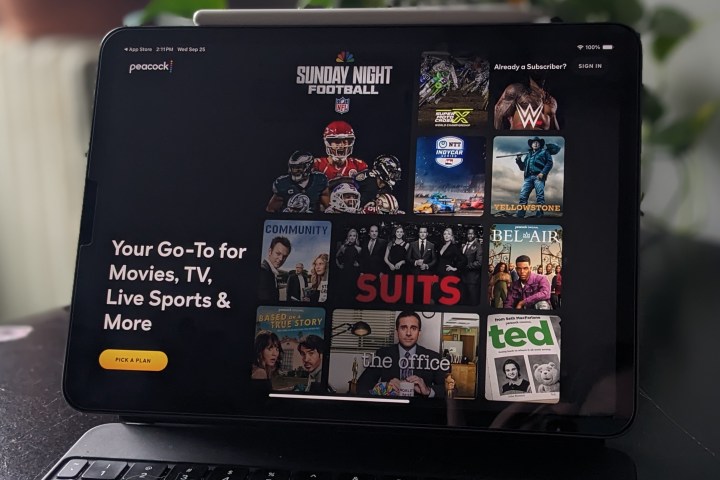Jen Karner / Dijital Trendler
Muhtemelen cephaneliğinizde TV ve film düzeltmelerinizi almak için en popüler yayın hizmetlerinden birkaçına sahipsiniz ve bunu okuyorsanız Peacock TV muhtemelen onlardan biri.
İster bütçenizi dengelemeye çalışıyor olun, ister mevcut programlamayı gözden geçiriyor olun, Peacock aboneliğinizi iptal etmek için pek çok neden vardır. Hizmeti herhangi bir sorun yaşamadan nasıl iptal edebileceğinize ilişkin ayrıntıları burada sizin için hazırladık.
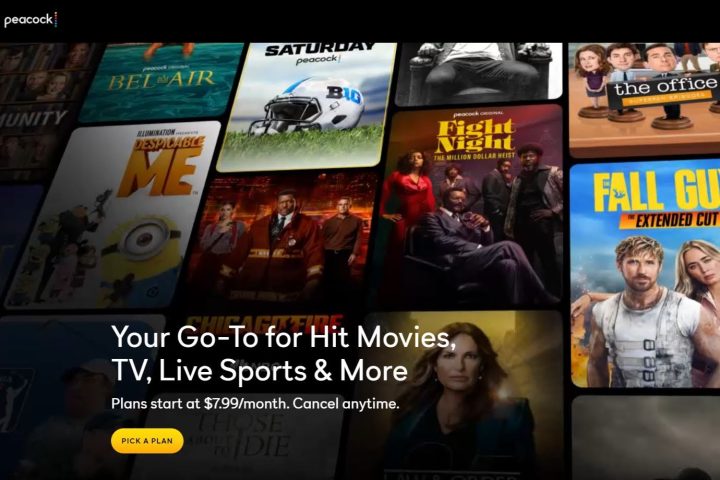
Jen Karner / Dijital Trendler
Web tarayıcınızda Peacock TV’yi iptal edin
Bu yöntem, Peacock TV’nin ana web sitesi üzerinden kaydolan herkes içindir. Bu basit bir süreç.
1. Adım: Tavus Kuşuna gidin giriş sayfası ve hesap bilgilerinizle giriş yapın.
Adım 2: Seçin profil Peacock ekranının sağ üst köşesindeki simge.
3. Adım: Seçme hesap Peacock ekranının sağ üst köşesinde.
4. Adım: Seçme hesabı iptal et Planlar ve Ödemeler altında.
Adım 5: Formda hesabınızı iptal etme nedeninizi seçin ve sürekli.
Adım 6: Seçme planı iptal et Peacock hesabınızı iptal etmek için.
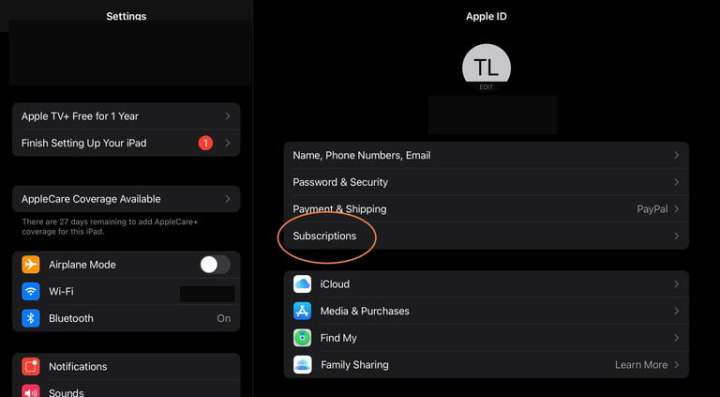
Ekran yakalama
iPhone veya iPad’de Peacock’ı iptal etme
Peacock’a bir iOS cihazındaki Apple arayüzü üzerinden kaydolduysanız aboneliği aynı şekilde iptal etmeniz kolaydır. Apple aboneliklerini bu şekilde iptal etmek için kapsamlı bir rehberimiz var ancak bunu hızlı bir şekilde yapmak istiyorsanız yapmanız gerekenler aşağıda açıklanmıştır.
1. Adım: Aç ayarlar iOS cihazınızda uygulama.
Adım 2: Üst kısımda seçiminizi yapın isim Apple Kimliği ayarlarınızı görmek için. Cihazda henüz Apple hesabınızda oturum açmadıysanız bu noktada bunu yapmanız gerekecektir.
3. Adım: Seçme Abonelikler profilinizin üst kısmındaki ilk menüden.
4. Adım: Seçme Tavuskuşu TV mevcut abonelikler listenizden.
Adım 5: Seçme Aboneliği İptal Et ve yapmak istediğiniz şeyin bu olduğunu onaylayın.
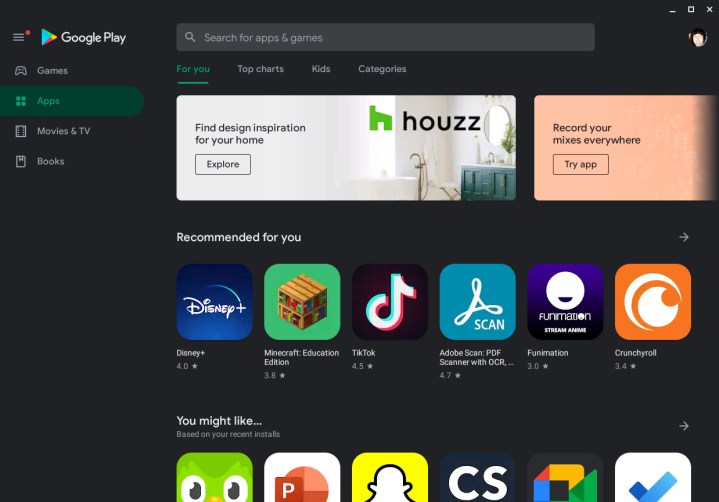
ekran görüntüsü / Dijital Trendler
Google Play Store’da Peacock’ı iptal edin
Peacock uygulamasını Google Play Store’dan indirip abone oldunuz mu, yoksa Android cihazınız üzerinden mi kaydoldunuz? İşte bunu hızlı bir şekilde nasıl yapacağınız.
1. Adım: Aç Google Play Store Android cihazınız aracılığıyla.
Adım 2: Seçin profil simgesi Ekranın sağ üst köşesinde.
3. Adım: Seçme Ödemeler ve abonelikler.
4. Adım: Seçme Abonelikler.
Adım 5: Seçme Tavuskuşu TV mevcut abonelikler listesinden.
Adım 6: Seçme aboneliği iptal et hizmeti sonlandırmak ve ödemeleri durdurmak için.
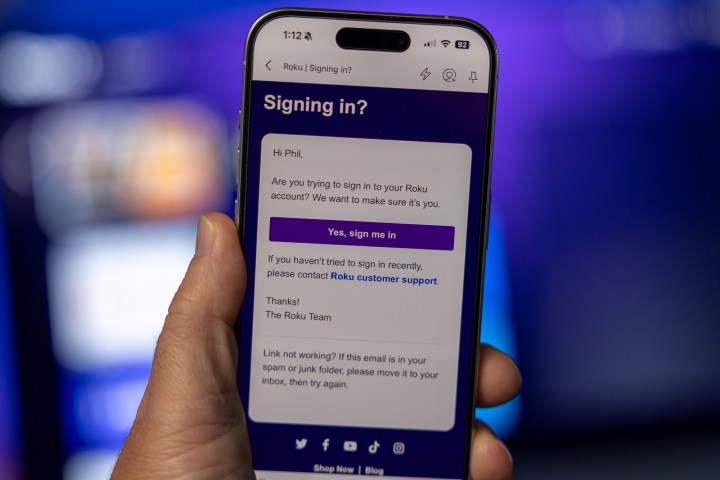
Phil Nickinson/Dijital Trendler
Roku’da Peacock’ı iptal et
Roku akış cihazı aracılığıyla kaydolan herkes aboneliğini aynı şekilde iptal edebilir. İşte bunu nasıl yapacağınız.
1. Adım: Şuraya gidin: Roku’ya giriş yap sayfasına gidin ve bilgileriniz ile giriş yapın. Bunu bilgisayarınızla yapmak en kolay yoldur ancak abonelikler TV’nizdeki Roku platformundan da yönetilebilir.
Adım 2: Seçme abonelikleri yönet menüden.
3. Adım: Peacock TV’yi bulmak için aboneliklerinizi ve koşullarını görüntüleyin. Seçme abonelikten çık uygulamanın yanında.
4. Adım: Seçme onaylamak Peacock TV aboneliğinizi iptal etmek için.